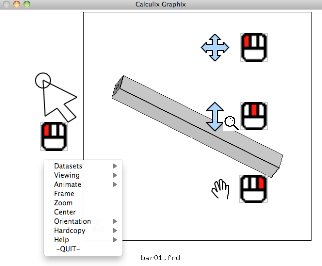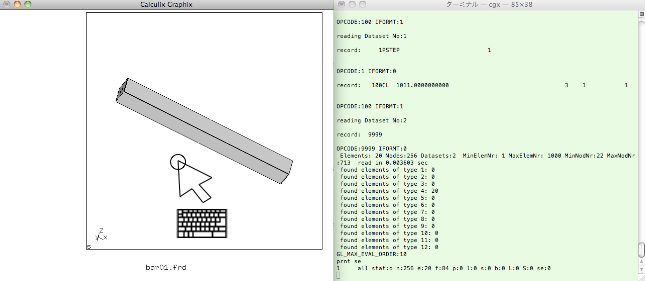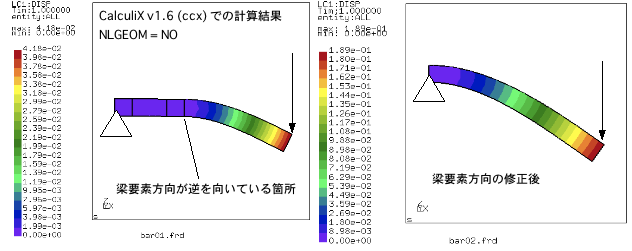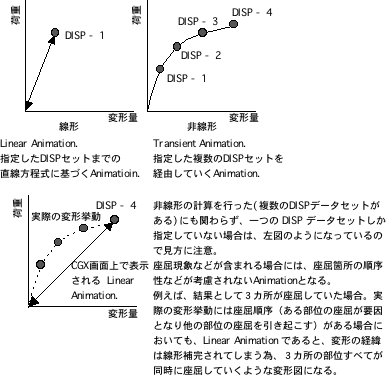***
*** Begin CalculiX input file
***
*HEADING
モデルタイトル
***
*** Define NODES
***
*NODE
節点ID と 座標値
***
*** Define ELEMENTS (B32 = BEAM)
***
*ELEMENT, TYPE=B32, ELSET=BEAM_PART
要素ID と 構成節点IDのリスト
***
*** Define ELEMENTS (S8 = SHELL)
***
*ELEMENT, TYPE=S8, ELSET=SHELL_PART
要素ID と 構成節点IDのリスト
***
*** Define ELEMENTS (C3D8 = SOLID)
***
*ELEMENT, TYPE=C3D8, ELSET=SOLID_PART
要素ID と 構成節点IDのリスト
***
*** Define Element Section-Properties
*** BEAM要素断面形状の定義 (RECT or CIRC)
***
*BEAM SECTION, MATERIAL=MAT_A, ELSET=BEAM_PART, SECTION=CIRC
10.0 , 10.0 --> 梁断面の第1軸方向の径 , 第2軸方向の径(縦方向に同じの場合 横方向は空欄で可)。
1.0 , 1.0 , 1.0 --> 梁断面の第1軸を定義するための単位ベクトル。
***
*** SHELL要素断面形状の定義
***
*SHELL SECTION, MATERIAL=MAT_B, ELSET=SHELL_PART
1.2, --> 板厚の設定
***
*** SOLID要素 の場合は、MATERIAL との関連付けのための中継役
***
*SOLID SECTION, MATERIAL=MAT_A, ELSET=SOLID_PART
***
*** Define Materials
*** 材料特性の定義
***
*MATERIAL, NAME=MAT_A
*DENSITY
質量密度
*ELASTIC
線形弾性特性(縦弾性係数,ポアソン比)
***
*MATERIAL, NAME=MAT_B
*DENSITY
質量密度
*ELASTIC
線形弾性特性(縦弾性係数,ポアソン比)
*PLASTIC
降伏時の真応力 , 対数変換後の塑性ひずみ
真応力1 , 対数変換後の塑性ひずみ1
真応力2 , 対数変換後の塑性ひずみ2
真応力3 , 対数変換後の塑性ひずみ3
...
***
*** Define NSET
*** 節点 集合 (セット) の定義。
***
*NSET,NSET=NALL
節点IDのリスト。
***
*** Define ELSET
*** 要素 集合 (セット) の定義。
***
*ELSET,ELSET=EALL
要素IDのリスト。
***
***
*** Define Curve (Graph)
*** 時間軸を考慮した外力変化(陽解法)時に使用。
*** 一行あたり、4組のデータ(8フィールド目)までが有効。
***
*AMPLITUDE, NAME=ACCEL_CURVE
Time1 , Accel1 , Time2 , Accel2 , Time3 , Accel3 , Time4 , Accel4 ,
Time5 , Accel5 , Time6 , Accel6 , Time7 , Accel7 , Time8 , Accel8 ,
.....
TimeN , AccelN
***
***
*** Define ANALYSIS STEPS
*** INC=100 : 最大インクリメント数(コマ数)の制限
*** NLGEOM : 幾何学的非線形性(non-lnear geometric)の考慮を ON
***
*STEP , INC=100 , NLGEOM
***
*** Start Current ANALYSIS Step
*** 陰解法。陽解法。解法の選択と、解法のための定数の設定。
***
*STATIC
時間領域などのパラメータ指定。
***
*** 外力と、拘束の条件。
***
*CLOAD
外力の条件。節点集中力。
*DLOAD
外力の条件。要素面圧力。
*BOUNDARY
拘束条件。強制変位条件。温度条件。
***
*** Output to ∗.frd (CGX file)
***
*NODE FILE
cgx で閲覧するために出力する結果値の定義
*EL FILE , OUTPUT=3D
cgx で閲覧するために出力する結果値の定義
***
*** Output to ∗.dat
***
*NODE PRINT , NSET=NALL
テキストエディタ で閲覧するために出力する結果値の定義
*EL PRINT , ELSET=EALL
テキストエディタ で閲覧するために出力する結果値の定義
***
*** End Current ANALYSIS STEP
***
*END STEP
***
*** End CalculiX input file
***